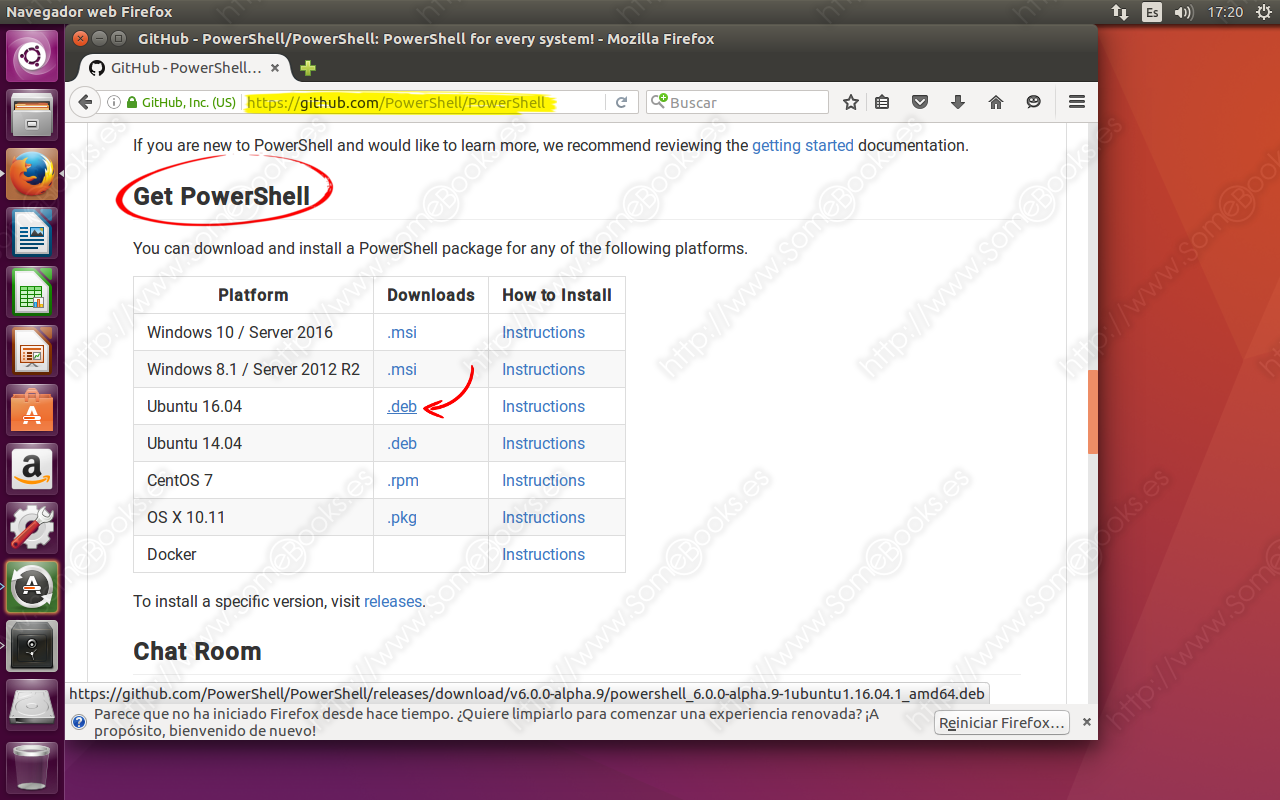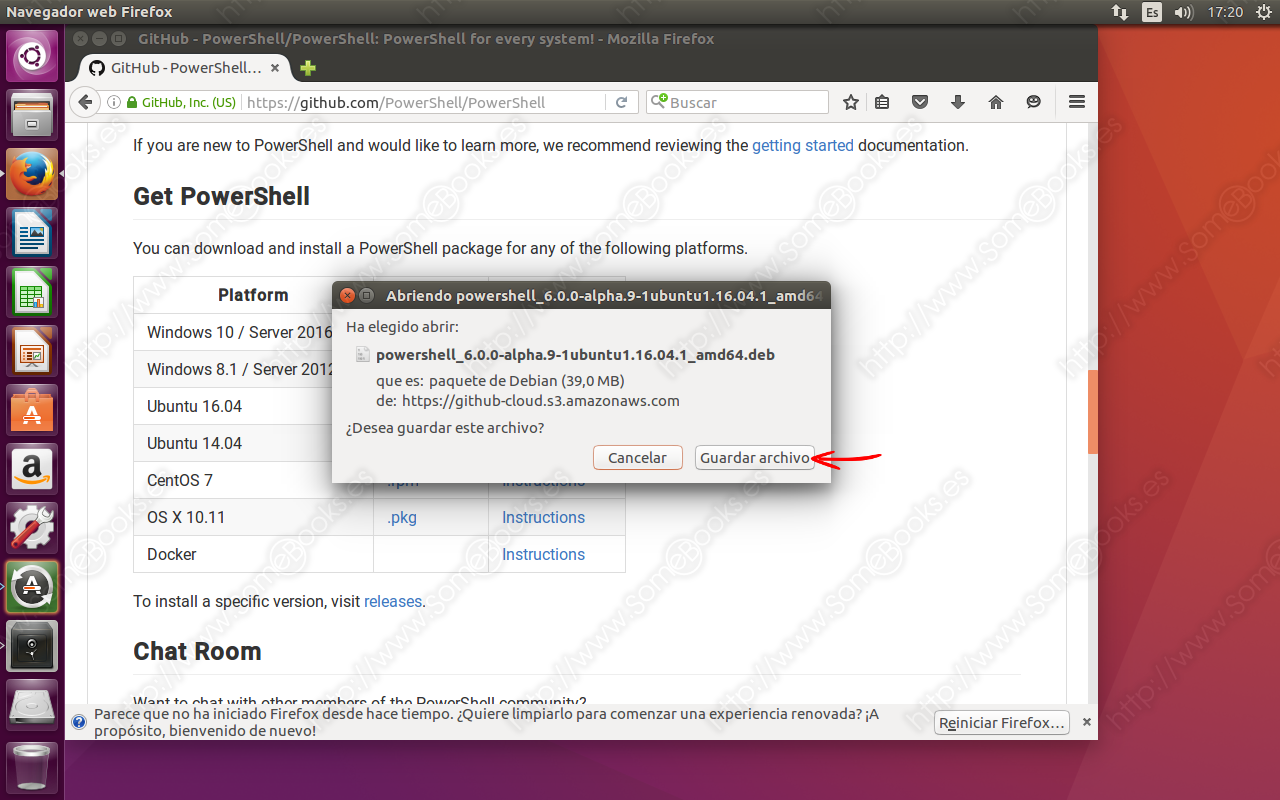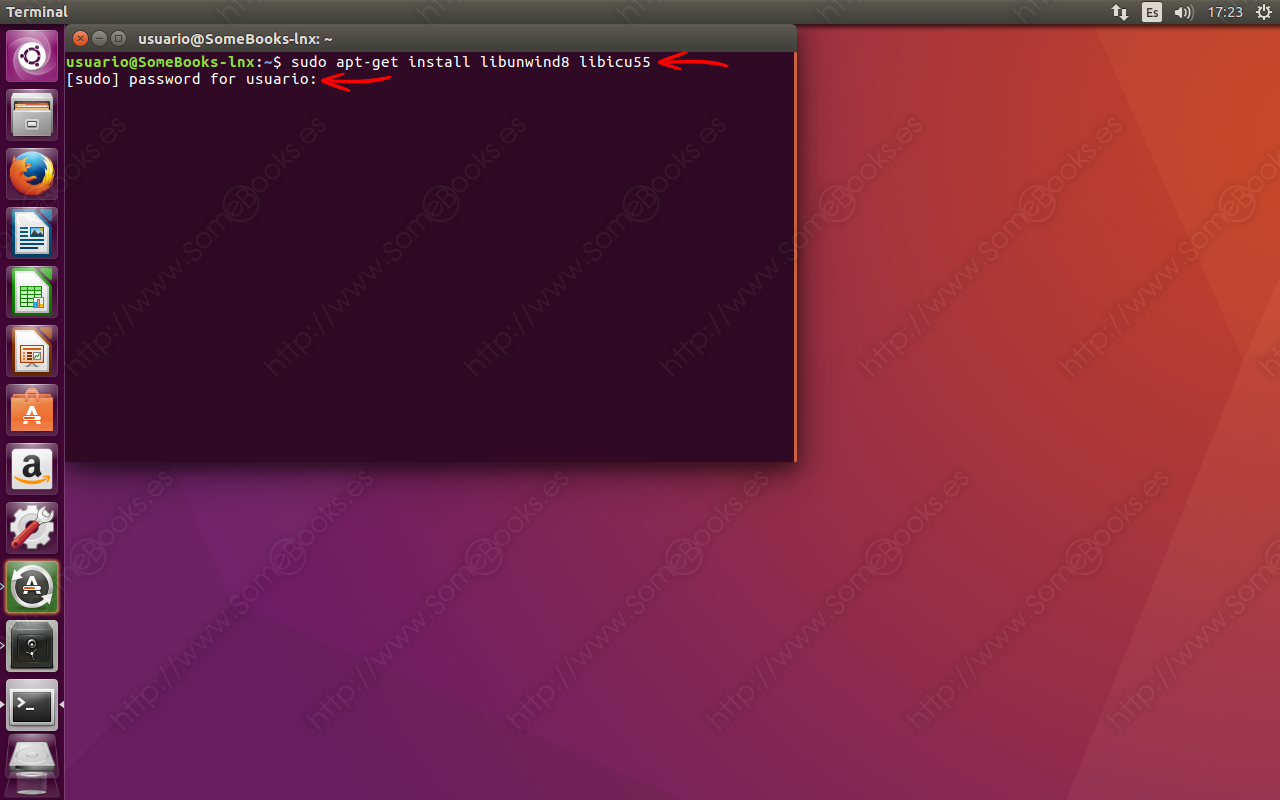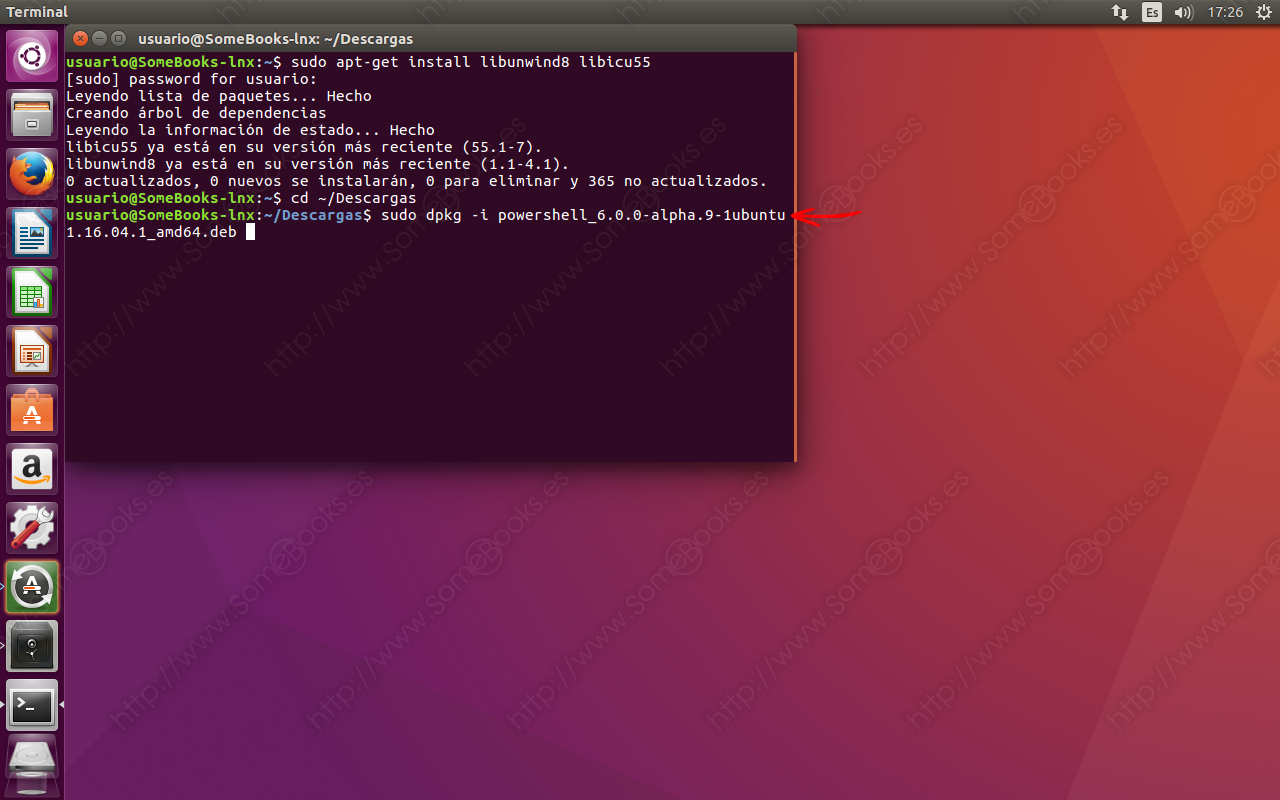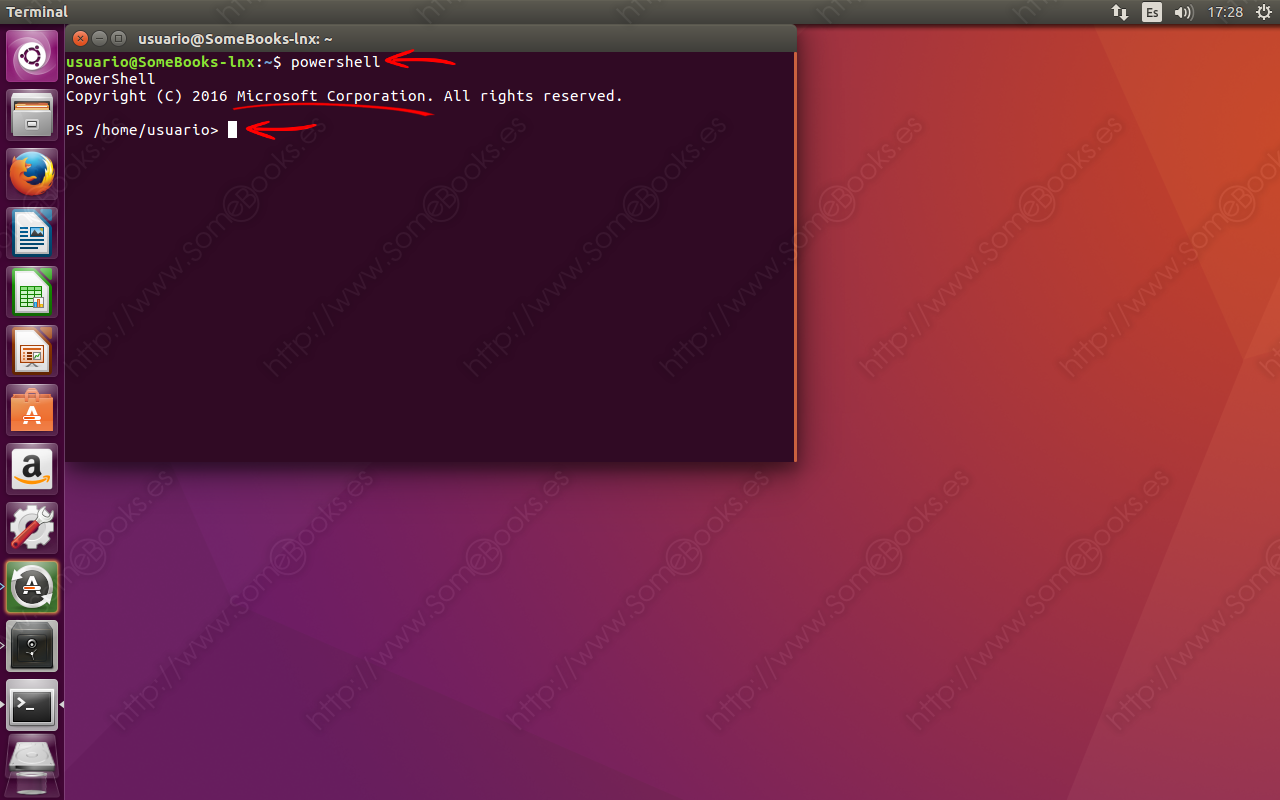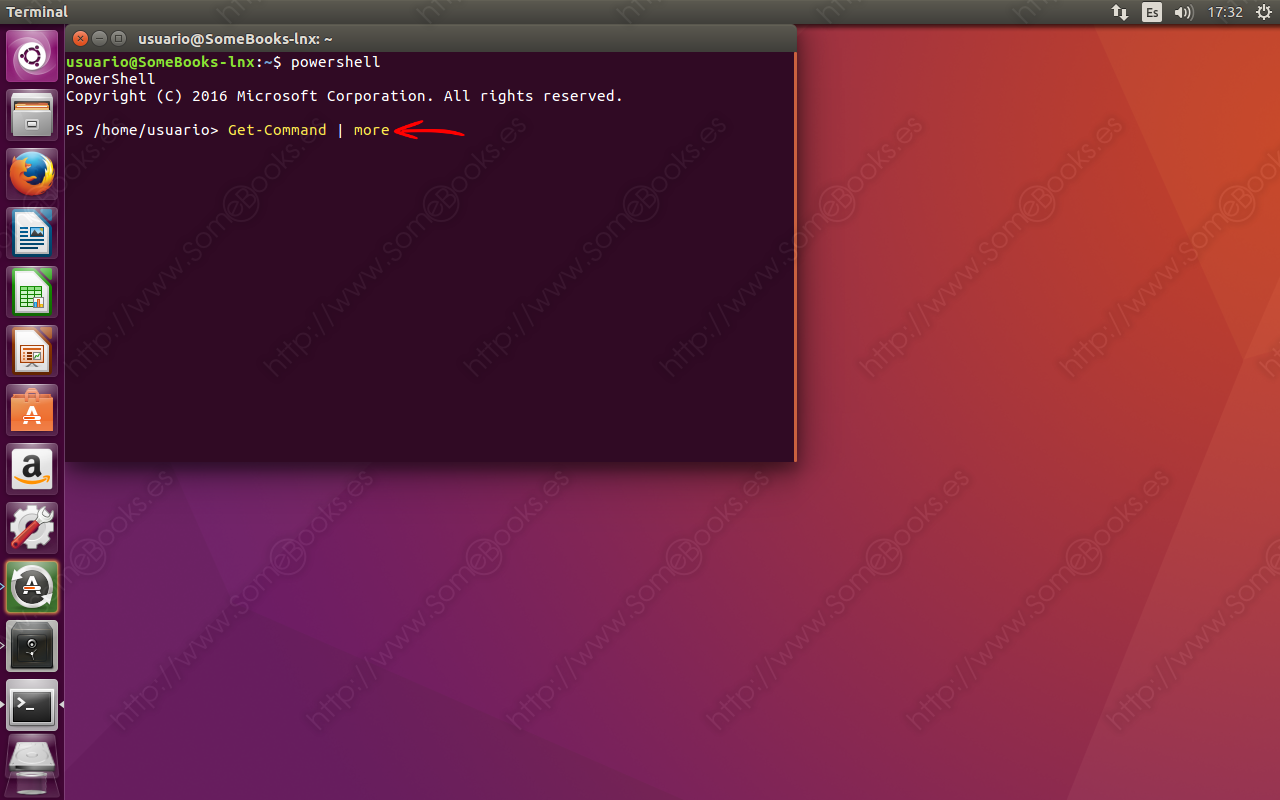Instalar PowerShell en Ubuntu 16.04

Supongo que ya conocerás Microsoft PowerShell, una nueva interfaz de línea de comandos orientada a objetos que proporciona la empresa Microsoft desde 2006. Su principal función es la de permitir la creación de scripts con el objetivo de automatizar diferentes tareas.
En este sentido, incluye un lenguaje moderno y bien estructurado que permite al usuario la utilización de variables predefinidas, la creación de las suyas propias, manejo de arrays y tablas hash, todo tipo de operadores, objetos predefinidos del sistema y un largo etcétera.
Desde su aparición, PowerShell ha estado pensado para ayudar a los administradores en sus tareas cotidianas tanto en los sistemas operativos Windows de sobremesa como en servidores, donde demuestra todo su potencial.
Pues bien, desde el 15 de agosto de 2016 Microsoft ofrece el código fuente de PowerShell a través de GitHub, facilitando además paquetes de instalación para GNU/Linux (en particular, para las últimas versiones LTS de Ubuntu y para CentOS) y Mac OSX. De momento, el proyecto se encuentra en estado alfa y no debe utilizarse en entornos productivos pero, si quieres ir experimentando con todas sus posibilidades, hoy te mostramos cómo instalarlo en Ubuntu 16.04.
Para comenzar, deberemos abrir nuestro navegador favorito y trasladarlos hasta la página de PowerShell en GitHub (https://github.com/PowerShell/PowerShell).
1
Una vez en ella, nos desplazamos hacia abajo y, bajo el epígrafe Get PowerShell, hacemos clic en el enlace correspondiente a nuestro sistema.
Si utilizas Mozilla Firefox, recibirás un aviso que te informa de las características del archivo que estás descargando.
Poco después, habrá terminado la descarga y estaremos listos para iniciar la instalación.
Comenzaremos por abrir una ventana de terminal, algo que puedes lograr fácilmente usando la combinación de teclas Alt + Ctrl + T, para comprobar si tenemos instalados los paquetes libunwind8 y libicu55.
Lo que hacemos es, sencillamente, iniciar la instalación. Si ya se encuentran en el sistema, recibiremos un aviso, y si no lo están, se producirá la instalación. Por lo tanto, en la ventana de terminal, escribimos lo siguiente:
sudo apt-get install libunwind8 libicu55
La librería libunwind8 define una interfaz de programación portátil y eficiente para el lenguaje de programación C mientras que la librería libicu55 facilita el soporte para el idioma local y para el uso de Unicode.
Como vemos en la imagen, en mi caso los paquetes ya se encontraban en su versión más reciente. Si en tu sistema no es así, se instalarán o actualizarán en ese momento.
Lo siguiente será desplazarnos hasta la carpeta donde se guardan habitualmente las descargas para iniciar la instalación del archivo que descargamos en el paso 2. Para lograrlo, comenzamos por escribir (o copiar) el siguiente comando:
cd ~/Descargas
A continuación, sólo nos queda instalar el paquete que descargamos. Algo tan sencillo como escribir (o copiar) el siguiente comando en la terminal:
sudo dpkg -i powershell_6.0.0-alpha.9-1ubuntu1.16.04.1_amd64.deb
Cuando finalice la instalación, estaremos listos para ejecutar PowerShell por primera vez. Para lograrlo, basta con escribir el nombre del programa:
powershell
… Y podremos comenzar a utilizar los cmdlets (los comandos de PowerShell) igual que haríamos en cualquier sistema de Microsoft. Por ejemplo, el cmdlet Get-Command nos permite obtener una lista con todas las ordenes disponibles. Incluso podemos utilizar more para verlo página a página:
Get-Command | more
Como esperábamos, el resultado será la lista de los cmdlets disponibles en esta versión de PowerShell.
Como puedes ver, una iniciativa muy interesante de Microsoft que no deberíamos dejar pasar los usuarios de sistemas GNU/Linux. Espero que te haya resultado interesante.